- Easeusについて
- 会社情報
- ダウンロードセンター
- お問い合わせ
EaseUS RecExperts
画面上の内容なら、なんでも録画可能な使いやすいスクリーンレコーダー
- キャプチャーの範囲を自分で自由に選択可能
- ディスクプレイ、ウェブカム及び音声を同時に、または別々で記録可能
- オンライン会議、ストリーミング動画/音楽など、1クリックで録画可能

概要:
ポッドキャスト録音は、ただ音声を録音するだけなく、その音声コンテンツを編集したり、オーディオエフェクトを追加してより面白いコンテンツに仕上げる必要があります。今回は、ポッドキャスト収録に便利な音声録音&編集ソフトベスト11をまとめました。
ポッドキャストは、インターネット上で音声や動画のデータファイルを公開する方法の1つであり、オーディオやビデオでのウェブログ(ブログ)、インターネットラジオ・インターネットテレビの一種です。
そんなポッドキャストを録音したい場合、ただ録音するだけではなく、YouTube動画のように音声編集やオーディオエフェクトを追加して、コンテンツをより面白くする必要があります。そのような場合、優れたオーディオ録音・編集ソフトを使います。今回はおすすめできるポッドキャスト録音&編集ソフト(Windows10/mac/オンライン向け)のベスト11を紹介します。
EaseUS RecExpertsは、最近発売されたポッドキャスト収録に対応した録画・録音ソフトです。数クリックでコンテンツの収録を開始、完了できます。さらに、マイクからの録音だけでなく、PCから流れるシステム音声も録音することができます。ポッドキャスト収録以外にも、あらゆる音楽の録音、内部・外部音声の録音、ミキシング、エフェクト追加、編集してSNSで共有などを簡単に行うができます。もともとは、スクリーンレコーダーとして発売されているため、画面録画・音声録音に関し、非常に優れています。ディスプレイ録画、音声記録、ウェブカメラ収録、ゲームプレイ録画、高画質ライブストリーム動画の撮影など、さまざまな場面で活用できます。画面録画に関しては、フル画面録画、単一ウィンドウ録画、指定範囲のみの録画など、ニーズに合わせ、カスタマイズすることができます。
EaseUS RecExpertsのメリット
デメリット
対応OS:Windows
EaseUS RecExpertsの無料版をダウンロードしてポッドキャスト収録を始めましょう!
EaseUS RecExpertsの使い方
ステップ1. EaseUS RecExpertsを起動し、「オーディオ」モードを選択します。
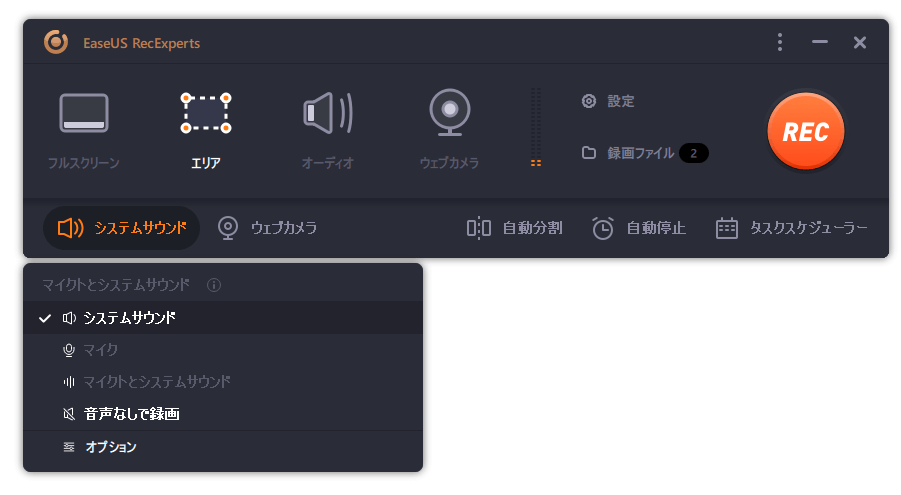
ステップ2. 「設定」ボタンをクリックして、保存する音声の形式、ビットレート、サンプルレートなどを調整します。
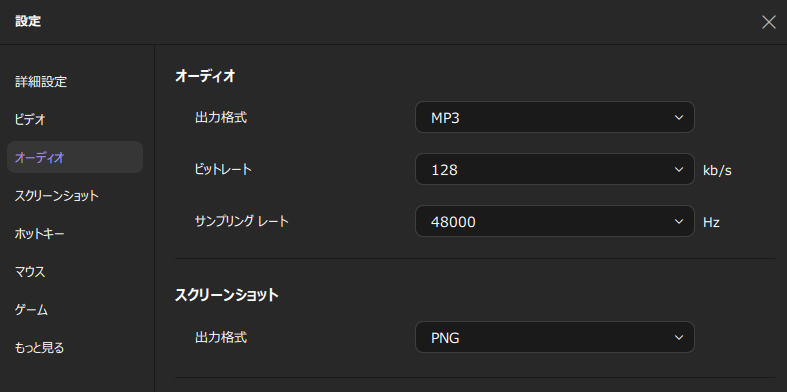
ステップ3. 準備ができたら「REC」ボタンをクリックして録音を開始します。
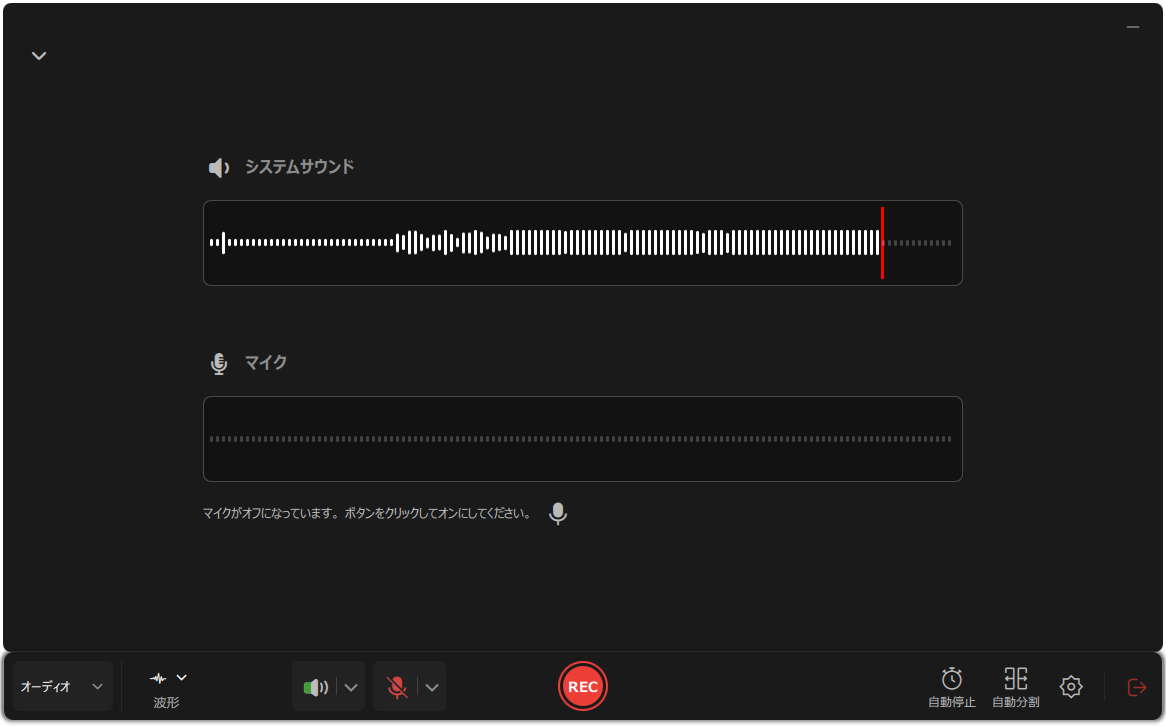
ステップ4. 録音を終了するには、赤い四角のアイコンをクリックします。

Wavelab10は、ポッドキャスト収録を行えるオーディオレコーダーの一つで、サウンド編集機能もあります。また、リアルタイムエフェクト、音質向上など様々な音声コンテンツのクオリティを上げる機能を使用可能です。ノイズなしで行えるポッドキャスト収録以外にも、既存ファイルの編集も簡単にできます。
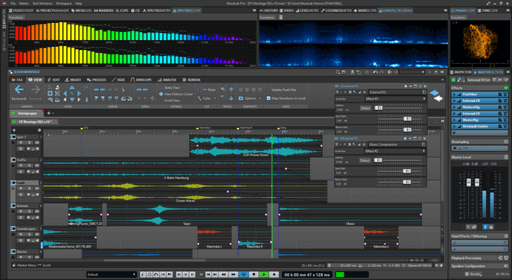
メリット
デメリット
対応OS:macOS/Windows
このソフトは、どこにいても音声を録音し、インタビューを記録したり、ポッドキャスト収録を行うこができます。またオーディオ編集後でも音質の保てるので、クオリティの低下を心配する必要もありません。このソフトを使えば、Skype、フェイスタイムなどのアプリを使った通話の記録も簡単に行うことができます。
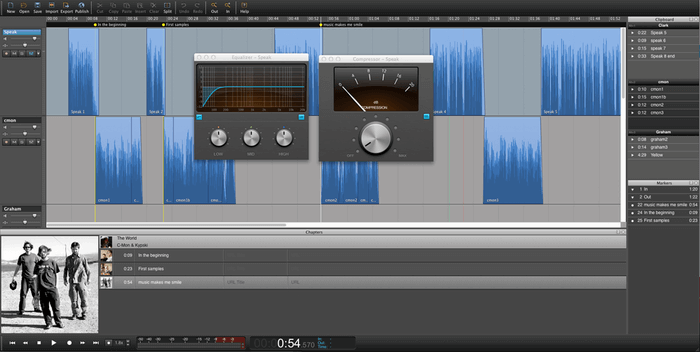
メリット
デメリット
対応OS:macOS/Windows
Abobeは非常に有名なメーカーで、このオーディオレコーダーも信頼して使用することができます。このソフトは業界でも秀でるオーディオ編集機能がついており、一通りの必要な編集機能を使用することができます。また、豊富なテンプレートがあるので、初心者でも簡単にトライでき、オーディオレベルを難しい操作なしで調整することもできます。
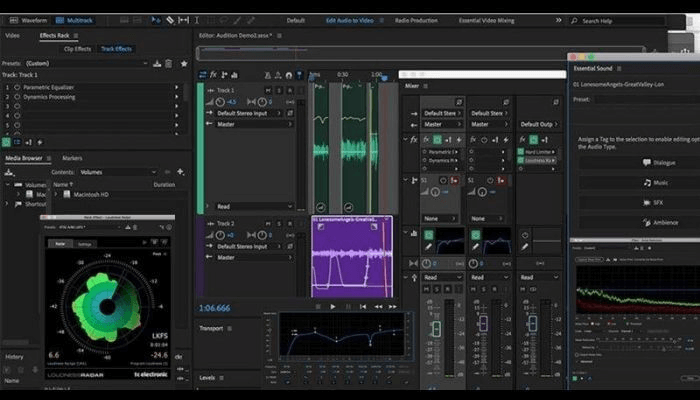
メリット
デメリット
対応OS:macOS/Windows
このソフトは、シンプルでかつ強力なオーディオレコーダーで、特に、ミュージシャン、語り手、ポッドキャストをしたい方におすすめのソフトです。このソフトを使ったミキシングは、非常にスムーズに行え、作業も効率的です。また、完全無料版も使用することができ、プロ版でも無料のトライアルを試用することができます。さらに、UVI Falcon 2との併用で他のソフトとは少し違いオーディオ録音&コンテンツ作成を行えます。
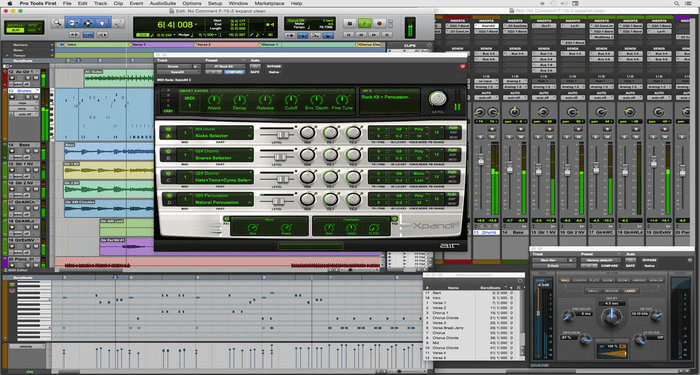
メリット
デメリット
対応OS:macOS/Windows
Garagebandも、無料でシンプルな、ポッドキャスト収録可能なソフトの一つで、Mac端末で使用できます。インターフェースはとても直感的で分かりやすく、収録、編集、ミキシングなど、ハイクオリティのコンテンツ作成に便利です。また様々なサウンドエフェクトによって、収録したポッドキャストをよりセンス良く仕上げることが可能です。
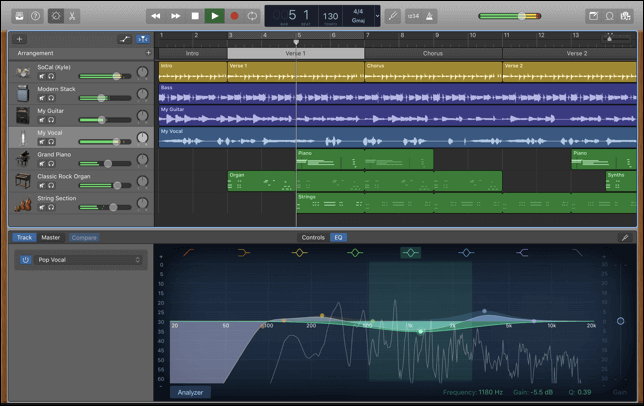
メリット
デメリット
対応OS:iOS/macOS
Reaperは、マルチトラッキング、MIDI録音、マスタリング、ミキシングが可能なオーディオレコーダーで、ポッドキャスト収録にも対応しています。このソフトは、デジタルオーディオファイル形式もサポ―トしています。また、便利なオンラインガイドによって、基本的な機能使用方法を習得することができるので、初心者でも問題ありません。必要であれば、オンラインフォーラムに参加し、インストラクションをダウンロードして、より多くのガイドを使用することも可能です。
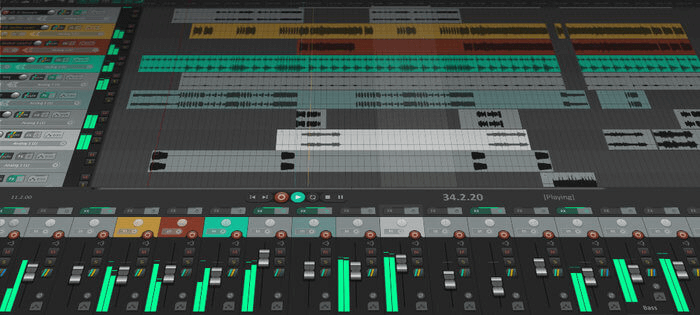
メリット
デメリット
対応OS:macOS/Windows/Linux
Fissionは、ポッドキャスト収録の際に簡単&シンプルに編集作業を行えるツールがあり、効率的にオーディオコンテンツ作成を行えます。また、Audio hijackと併用して、ポッドキャスト収録、編集を行えます。また、このソフトでは、編集中に既存の音声ファイルを追加して、より魅力的なオーディオトラックを作成することができます。
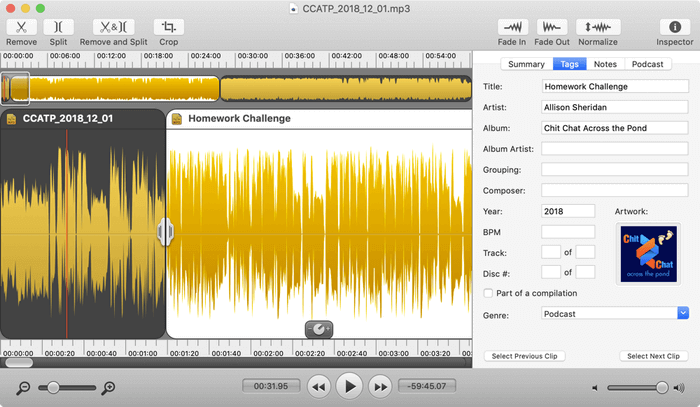
メリット
デメリット
対応OS:macOS
TwistedWaveも、録音と編集両方を行える優れたソフトで、オーディオファイルのリミッター、コンプレッサー機能もあり、高音質のサウンドトラックに変換することも可能です。オーディオレコーダー初心者でも使えるシンプルなUIで、ポッドキャスト収録も楽々行えます。さらにこのソフトは無料で使用できます。
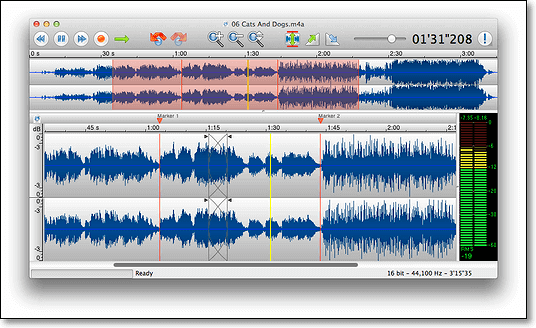
メリット
デメリット
対応OS:macOS/iOS/オンライン
Audacityは、多目的に使用できる動画・音声編集ソフトで、無料でポッドキャスト収録を行うことができます。内部・外部音声収録の両方に対応しているので、ストリーム音声のようなシステム音声録音にも対応できます。また、16/24/34ビットのオーディオレコーディングが可能です。さらに、Audacityは、PCにステレオミキサーがない場合に、特に便利で、手軽につかえるソフトです。
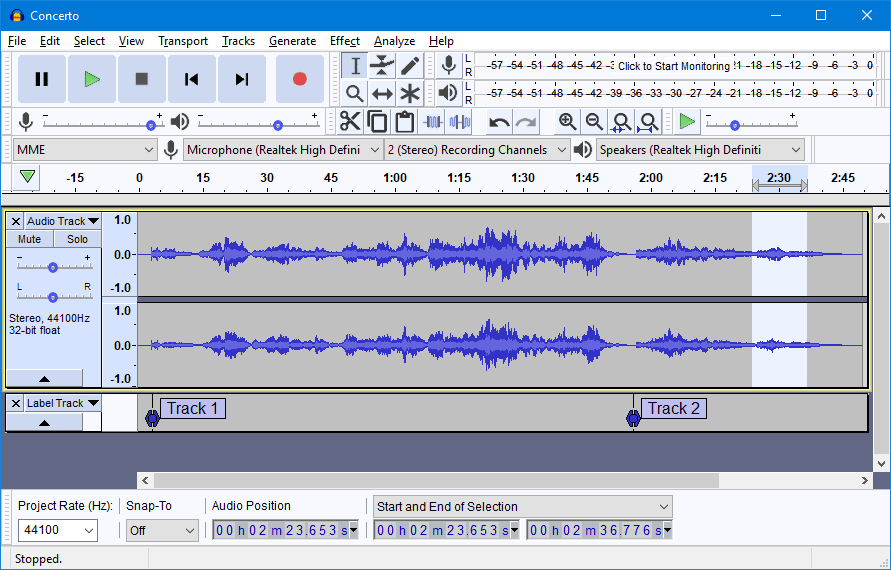
メリット
デメリット
対応OS:macOS/Windows/Linux
Zencasterは、ポッドキャスト収録によく使われるソフトのひとつで、オンラインで録音&編集作業を行うことができるので、どのOSでも使用可能です。録音は、スタンドアローンで行え、簡単です。また、このソフトの特徴として、16ビット、44.1K音質の録音作業を行える点が挙げられます。録音後のファイルは、DropboxやGoogle Driveに素早く共有できます。
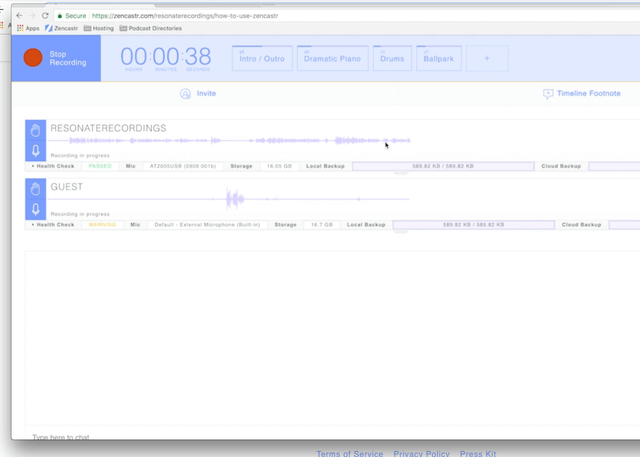
メリット
デメリット
対応OS:macOS/Windows/Linux
ここまで11個のポッドキャスト録音対応のオーディオレコーダーを紹介しましたが、どれを選べばいいか悩んでいるという方には、EaseUS RecExpertsをおすすめします。音声録音、画面録音、編集機能の豊富さと、操作のシンプルさで初心者の方でも簡単に使いこなせると思います。EaseUS RecExpertsを使って、ポッドキャスト録音を始めましょう。